Функция поиска Apple Spotlight на базе Siri предоставляет пользователям персонализированные поисковые подсказки для поиска, поиска, новостей, фотографий и многого другого на основе использования вашего приложения, истории просмотров, электронных писем, сообщений, контактов, мультимедиа, календаря и другого контента. Эта функция упрощает доступ к содержимому на вашем устройстве. Однако не всем нравится эта функция, потому что она запомнит вашу историю поиска. Некоторые из соображений конфиденциальности не хотят, чтобы другие знали об их недавних поисках. Что касается родителей, то, когда они дают детям iPhone для игры, они также могут не хотеть, чтобы ребенок видел какой-то контент, который он не должен знать из поисковых подсказок. Итак, как удалить поисковые подсказки на вашем iPhone? Можно ли удалить поисковые подсказки навсегда? В этом посте мы дадим вам полезные советы.
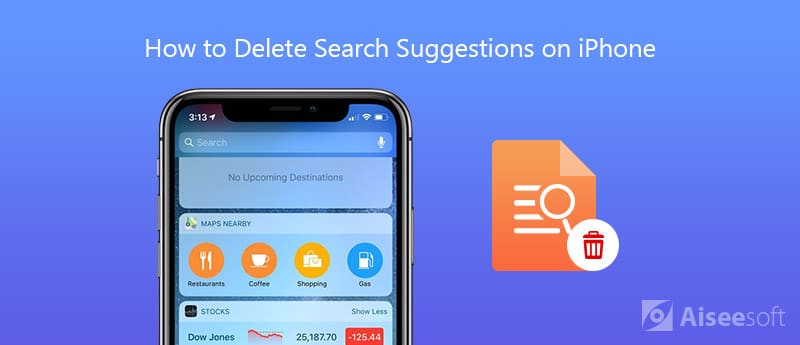
Если ваш iPhone работает под управлением iOS 11 или более поздней версии, довольно легко очистить предложения поиска Siri на iPhone, следуя приведенному ниже руководству.
Примечание. Этот метод может только временно очистить предложения поиска. Если у вас есть новая история поиска, предложения поиска будут появляться снова, вам нужно время от времени очищать их.
Если ваш iPhone 6 или 6s работает под управлением iOS 10 или более ранней версии, вышеописанный метод недоступен. Но вы можете отключить функцию поиска Spotlight в настройках вашего iPhone, чтобы предложения поиска не появлялись снова. Следуйте инструкциям ниже.
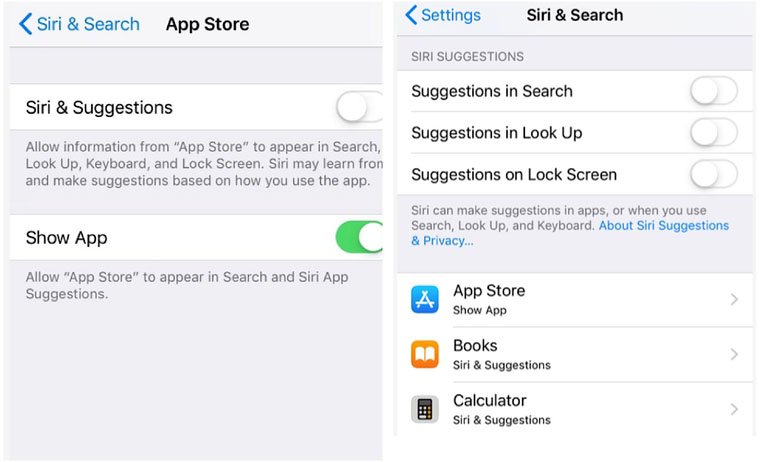
Вы также найдете предложения Siri на экране «Сегодня» на своем iPhone, где будут перечислены последние события, недавно использовавшиеся приложения и предложены варианты поиска при вводе чего-либо в поле поиска. Вы можете удалить предложения поиска, отредактировав экран виджетов.
Если вы хотите навсегда удалить историю поиска на своем iPhone, чтобы предложения поиска Siri не запомнили ваши прошлые поиски, вам нужен профессиональный инструмент для удаления данных iOS. Aiseesoft FoneEraser делает хорошую работу по удалению любых данных на iPhone / iPad / iPod, чтобы защитить вашу конфиденциальность. Вы можете использовать его для полного удаления предложений поиска Spotlight на iPhone. И удаленная история поиска на 100% невосстановима.
Проверьте его подробную функцию ниже:

165,617 Скачать
100% безопасность. Без рекламы.
Чтобы полностью и навсегда удалить предложения поиска в iPhone, следуйте подробному руководству ниже.

Вот и все, вы можете навсегда и полностью удалить поисковые подсказки и любую историю поиска на вашем iPhone в два шага.

Также вы можете включить Используйте с Ask Siri искать приложения, людей или местоположение и многое другое, прежде чем вводить. Вы можете выбрать результаты поиска из следующего списка:
App Store, Bing Web Results, Калькулятор, Календарь, Камера, Часы, Компас, Контакты, FaceTime, Найти друзей, Найти iPhone, Game Center, Здоровье, iBooks, iTunes Store, Почта, Карты, Сообщения, Музыка, Заметки, Телефон, Фотографии , Подкасты, напоминания, сафари, настройки, предложения Spotlight, акции, советы, видео, голосовые заметки, кошелек, часы и погода.
Если вы хотите использовать Siri Suggestions, вы должны убедиться, что ваше устройство относится к одному из iPhone 5 и новее, iPad Pro, iPad (4-го поколения) и новее, iPad mini (2-го поколения) и новее и iPod touch (6-го поколения) ,
Еще один способ навсегда удалить предложения поиска в iPhone - сбросить ваш iPhone, Но между тем вы потеряете все данные и файлы на вашем iPhone после сброса, так как он сотрет все содержимое и настройки на вашем устройстве. Поэтому, пожалуйста резервное копирование важных файлов с iPhone на компьютер заблаговременно. После этого вы можете легко перезагрузить ваш iPhone, чтобы удалить предложения поиска.
Шаг 1.Откройте приложение «Настройки» и перейдите в раздел «Общие».
Шаг 2.Прокрутите вниз, чтобы найти опцию «Сброс».
Шаг 3.Выберите «Стереть все содержимое и настройки», затем вам будет предложено ввести код доступа, просто введите свой код и нажмите «Стереть iPhone» для сброса.
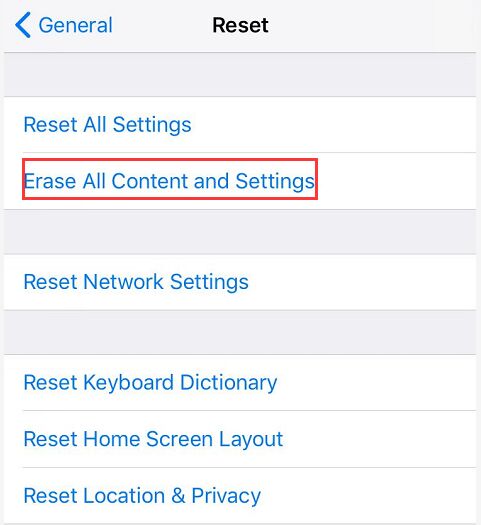
После успешного сброса настроек iPhone вы можете перенести файлы резервных копий с компьютера на iPhone с помощью инструмента передачи данных iOS Aiseesoft FoneTrans, Он может помочь вам перенести фотографии, музыку, контакты, фильмы, PDF, мелодии звонка и многое другое с компьютера под управлением Windows или Mac на устройство iOS.
Заключение
Нет никаких сомнений в том, что поиск Spotlight делает iPhone пользователей Apple более удобным и простым в использовании. Но для тех, кто считает, что эта функция приносит неудобства и риск для конфиденциальности в их повседневной жизни, или для родителей, которые хотят установить родительский контроль на iPhone когда их iPhone находится в руках их детей, необходимо заранее удалить поисковые подсказки. Вы можете удалить поисковые предложения временно или навсегда в соответствии с вашими потребностями.
Удалить данные на iPhone
Как удалить Spotlight Поисковые предложения на iPhone Найти учетную запись iCloud по IMEI Остановить нежелательные письма в Gmail Удалить учетную запись электронной почты Outlook на iPhone Удалить поиск в Spotlight Удалить учетную запись Twitter и данные Сброс зашифрованных данных на iPhone Удалить подкасты с iPhone Удалить календари на iPhone Удаление писем на iPhone Удалить Cydia с iPhone Удалить Instagram на iPhone Получите больше памяти на iPhone Удалить историю звонков на iPhone Удалить временные файлы на iPhone Сколько у iPhone доза хранения Удалить значки приложений на iPhone Удалить голосовую почту на iPhone Очистить системные данные iPhone Удалить поврежденные файлы iPhone Протрите iPod Протрите iPad Удалить учетную запись Viber на iPhone Купить больше места для хранения на iPhone Удалить документы и данные на iPhone
Aiseesoft FoneEraser - самая мощная утилита для постоянного и тщательного удаления всего содержимого и настроек iPhone. При желании предлагается три уровня стирания, вы можете стереть любые данные на iPhone / iPad / iPod, чтобы защитить вашу конфиденциальность.
100% безопасность. Без рекламы.